távolítsa el az árnyékok
Mint tudod, hogy a kemény fény hozza létre a fényképeket mély árnyékok. Néha az árnyékok indokoltak művészi koncepció a cselekmény, de leginkább rontják a képet (1. ábra). Arról, hogy hogyan kell eltávolítani árnyékok fotók Photoshop programban lesz szó ebben a cikkben.

1. ábra: Vegye ki az árnyékból a fotókat, akkor a Photoshop.
Gyorsan eltávolít egy fényképet fekete árnyékok legegyszerűbb Photoshop. Ehhez a program, amire szüksége van. Módszer, ami lesz szó, amely lehetővé teszi, hogy fokozza fotókat csúnya mély árnyékok. Ez akkor hasznos, ha az eset a felszínre az árnyék nem fedik a felületet teljesen.
Válassza ki a pályáról árnyék
Mielőtt eltávolítja az árnyék egy fénykép az Adobe Photoshop programot, meg kell kiosztani. Először a háttér réteget másolni a „Rétegek” paletta, és hívja meg az „árnyék Isolation”. Ez kényelmes, hogy nem «Ctrl» gomb + «J». Az új réteg meg akarja változtatni a keverési mód (2. ábra).
2. ábra új réteget a Photoshop hozzunk létre egy téglalapot
Kifelé az árnyékból képeket.
Használhatja a kiválasztás kiemelésének Overlay közötti határ a tárgy és az árnyék esik rajta. Kiválasztása keverési mód függ a kontrasztját. „Linear Dodge” kiválóan alkalmas fotóinkat. Ez létrehoz egy világos különbséget az árnyék szeretné eltávolítani a Photoshopban (3. ábra).

3. ábra Annak érdekében, hogy ne legyenek árnyékok fotókból Photoshop
Meg kell azonosítani határait.
Agyvérzés árnyékban amelyeket el kell távolítani a képek Photoshop, ez sokkal kényelmesebb eszköz, hogy „toll”. Egy csoport eszközök ő volt az első tetejére (4. ábra). van «P» gomb parancsikont.
4. ábra kiosztása a visszahúzható árnyékban kép
„Pen” praktikus eszköz.
Ha kiválaszt egy behúzható árnyékban fotók, meg kell, hogy pontosabban osztja el a határ az objektumot. Távol nem kell kiosztani az árnyék a tárgy határon. Tőle kell visszavonulni, hogy minden félárnyék elérje a sátor (5. ábra).

5. ábra: A kiválasztott terület árnyékok, amelyet el kell távolítani a fotó.
Rastushuem határ árnyék
A kiválasztás körül az árnyék szeretne eltávolítani egy fénykép a Photoshop árnyékolható úgy, hogy a sima átmenetet az árnyék és a tárgyat. A „Highlight” részben a program egy menüpont „finomítása Él”, amely megnyitja a megfelelő ablak (6. ábra).
6. ábra: Az ablak adja meg a szélén árnyékok eltávolítjuk a képet a Photoshop.
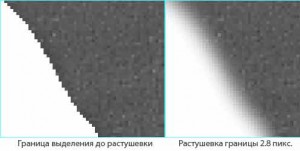
A kiválasztás után átnyúló eltávolítjuk az árnyékok a fotó lesz kész, meg kell menteni későbbi használatra. Ehhez a paletta „rétegek” alján van egy gomb „Add layer mask” (8. ábra). A gomb megnyomása után a réteg megjelenik miniatűr maszk réteg.
A 8. ábra a Photoshop a maszkrétegen megtarthatja kiválasztás
Kifelé az árnyék képek.
Távolítsuk el a kiválasztott árnyalat
Ahhoz, hogy távolítsa el az árnyékokat a fotók Photoshop lesz egy új réteget. Ehhez gombok segítségével «Ctrl» + «J» másolja háttér réteget és mozgassa réteg fölött „Isolation árnyékok.” Hívjuk ezt a réteget „törlése az árnyék.” A réteg a maszk van tiltva, rákattint egy miniatűr szemét. Ez csak akkor van szükség, hogy megjelenítse a kijelölt terület (lásd 9. ábra).
9. ábra Tisztítsuk meg az árnyékban képek Photoshop, amire szükség van egy külön rétegen.
Most meg kell nyomni a „Ctrl” és kattintson a bal egérgombbal a réteg maszkot miniatűr „Isolation az árnyékból.” Ezt követően, a kép újra megjelenik a kiválasztott terület az árnyékot, amelyeket el kell távolítani a Photoshopban.
A „rétegeket” paletta lépés, hogy a felső réteg és a „bélyeg” eszköz felülírás árnyék, hogy el kell távolítani a képet. Sources klónozó eszközt kell venni közelebb a területen betakarított árnyékában Photoshop, szimulálva a sima átmenetet a határfelületen klónozás.
A probléma az, hogy ahelyett, hogy összegyűjtjük a árnyékmásolatát fotók feküdt mellette, és nincs rajta árnyékok. Más szavakkal - meg kell, hogy szimulálják a felszíni árnyékok nélkül. Például az árnyékok a falon át kell másolni a fal része árnyék nélkül szomszédosak.
Annak érdekében, hogy egy egységes felületet a földön eltávolítjuk az árnyékból a képek, meg kell, hogy adja át az „Healing Brush”. Ez az eszköz a programban Photoshop ötvözi fekvő terület egymás mellett, és hozzon létre egy sima átmenetet közöttük (10. ábra).

10. Ábra Árnyék ezt a képet eltávolítjuk a Photoshop.
Miután eltávolították az árnyék fotók Photoshop kell távolítani a kiválasztás. Ezt meg lehet tenni gyorsan a «Ctrl» gomb + «D».
Kövessétek az árnyék alak
Ha a Photoshop, hogy távolítsa el az árnyék fotók végül ez nem fog természetes. Annak érdekében, hogy ne, hogy elpusztítsa a képet az árnyék képek, az árnyékok kell részlegesen helyreállítani a látást. Ehhez az szükséges, hogy csökkentse az átlátszóságát a felső réteg úgy, hogy látható legyen az árnyékban a háttér réteget (ábra11).

11. ábra: A Photoshop szükséges eltávolítani az árnyékokat a fotó része.
Átlátszósággal eltávolítása „Shadows” kell szabályozni úgy, hogy a képek egy természetes megjelenés - akár 60-70%. Árnyék alak képeket nézni természetes, el kell távolítani minden árnyék külön réteget, és szabályozza azokat másképpen.
Egy kis tanulsága négy fellépés, hogyan kell megtisztítani egyszerű árnyékok fotók Photoshop, ennek vége. 12. ábra jól látható alkalmazásának eredménye a leírt módszerrel.

12. ábra előtt és eltávolítása után az árnyak fotók Photoshop.
Ez még mindig tiszta fotókból Photoshop mellett árnyékban ismertetett, a következő részekben a cikket: